Recuperar mensagens excluídas do WhatsApp no Samsung Galaxy S7
Com mais de 1 bilhão de usuários, o WhatsApp é um dos maiores aplicativos de mensagens sociais do mercado. O aplicativo certamente substituiu a antiga prática de mensagens e também suporta recursos adicionais, como chamadas de voz e vídeo. Se você perdeu suas mensagens do WhatsApp, não se preocupe. Neste artigo informativo, ensinaremos como recuperar mensagens excluídas do WhatsApp no Samsung S7. Vamos começar com!
Parte 1: Como recuperar mensagens excluídas do WhatsApp de backups?
O WhatsApp permite uma maneira de fazer um backup de seus bate-papos. Se você fizer isso regularmente, sempre poderá recuperar suas mensagens rapidamente. Suas mensagens podem ser excluídas acidentalmente ou você também pode perder seus dados do WhatsApp devido a um malware ou qualquer cenário indesejado. Mesmo quando você está alternando de um telefone para outro, você pode restaurar seus dados do backup antigo. Saiba como recuperar mensagens excluídas do WhatsApp no Samsung S7 seguindo estas etapas.
1. Em primeiro lugar, você precisa fazer um backup de seus dados com antecedência. Para fazer isso, vá para as opções de “Configurações” no seu painel do WhatsApp.
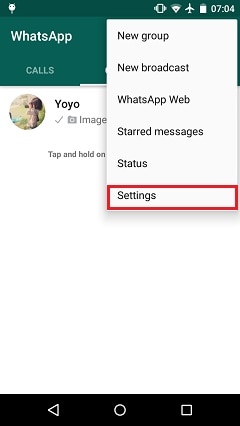
2. De todas as opções fornecidas, selecione o recurso “Chat and Calls” para continuar.

3. Agora, basta tocar na opção “Backup Chats” e aguardar um pouco. O WhatsApp salvará automaticamente suas mensagens e fará o backup em tempo hábil. Se desejar, você também pode salvar o backup em sua unidade do Google.
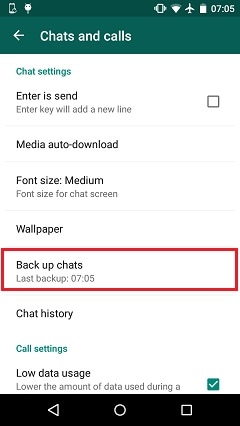
4. No futuro, se você perdeu suas mensagens do WhatsApp, pode simplesmente optar por instalar o aplicativo no seu celular novamente. Depois de conectá-lo ao seu número anterior, o WhatsApp reconhecerá o backup do bate-papo. Além disso, também pode ser copiado da unidade do Google. Basta tocar na opção “Restaurar” e selecionar seu arquivo de backup. Aguarde um pouco enquanto o WhatsApp restaurará seus dados. Quando terminar, basta tocar no botão “Continuar” para desfrutar de seus serviços com seus dados excluídos anteriormente.

Parte 2: Como recuperar mensagens excluídas do WhatsApp sem backups?
Se você ainda não fez um backup de suas mensagens do WhatsApp, não poderá seguir o processo mencionado acima. Além disso, é provável que você não consiga recuperar os arquivos de mídia e anexos após recuperar o backup. Não se preocupe! Mesmo que você não tenha feito um backup oportuno de suas mensagens do WhatsApp, você ainda pode recuperá-las com Recuperação de dados do Android.
Faz parte do kit de ferramentas DrFoneTool e é o primeiro software de recuperação de dados para Samsung S7. Portanto, ele fornece uma maneira segura e confiável de realizar a operação de recuperação de dados. Já é compatível com mais de 6000 dispositivos e roda tanto em Mac quanto em Windows. Como as mensagens do WhatsApp são armazenadas no armazenamento principal do telefone, você pode recuperá-las facilmente, mesmo após uma situação imprevista, com a ajuda do Android Data Recovery.

Kit de ferramentas DrFoneTool – Recuperação de dados do Android
Primeiro software de recuperação de smartphone e tablet Android do mundo.
- Recupere dados do Android escaneando seu telefone e tablet Android diretamente.
- Visualize e recupere seletivamente o que você deseja do seu telefone e tablet Android.
- Suporta vários tipos de arquivo, incluindo WhatsApp, Mensagens e Contatos e Fotos e Vídeos e Áudio e Documentos.
- Suporta mais de 6000 modelos de dispositivos Android e vários sistemas operacionais Android, incluindo Samsung S7.
Para usuários do Windows
Se você tiver um PC com Windows, poderá aprender como recuperar mensagens excluídas do WhatsApp no Samsung S7 seguindo estas etapas.
1. Em primeiro lugar, baixe o Android Data Recovery em seu site oficial aqui. Instale-o em seu sistema e inicie-o depois para obter a seguinte tela. Selecione “Recuperação de Dados” para iniciar o processo.

2. Agora, usando um cabo USB, conecte seu telefone ao sistema. Ative o recurso de depuração USB antes disso. Para fazer isso, você precisa habilitar as Opções do desenvolvedor com antecedência. Isso pode ser feito visitando Configurações> Sobre o telefone e tocando em “Número de compilação” sete vezes. Depois disso, visite Opções do desenvolvedor e ative o recurso de depuração USB. Quando você conectar seu dispositivo ao sistema, poderá receber um pop-up sobre a permissão de depuração USB. Basta tocar no botão “Ok” para confirmar.

3. A interface solicitará que você selecione o tipo de dados que deseja recuperar. Selecione a opção “Mensagens e anexos do WhatsApp” e clique no botão “Avançar” para prosseguir.

4. Selecione um modo para realizar a recuperação de dados. Por padrão, já está definido como Modo Padrão. Se você deseja personalizá-lo, selecione o Modo Avançado e clique no botão “Iniciar” para iniciar o processo de recuperação.

5. Aguarde um pouco enquanto o Android Data Recovery verifica seu dispositivo e fornece uma visualização dos dados que ele conseguiu recuperar. Se você receber uma mensagem pop-up em seu dispositivo sobre a permissão de superusuário, simplesmente concorde com ela.

6. Por fim, basta selecionar os dados do WhatsApp que deseja recuperar e clicar no botão “Recuperar” para recuperá-los.

Parte 3: Comparação dos Dois Métodos de Recuperação acima
Fornecemos duas maneiras diferentes de recuperar mensagens do WhatsApp. No entanto, ambas as técnicas são bastante distintas na natureza. O primeiro método pode ser implementado somente quando você já fez um backup dos dados do seu aplicativo. Na maioria das vezes, deixamos de fazer um backup oportuno de nossos bate-papos. Se você não fez recentemente um backup de seus bate-papos, talvez não obtenha resultados frutíferos seguindo essa técnica. Além disso, você pode não recuperar seus anexos, pois ele faz backup principalmente apenas de mensagens de texto.
Por outro lado, com o Android Data Recovery do DrFoneTool, você pode tentar recuperar suas mensagens, mesmo que ainda não tenha feito o backup. Se o seu dispositivo Android parou de funcionar de maneira prematura, esse método pode ser usado para salvar suas mensagens do WhatsApp. No primeiro método, como o backup é armazenado na própria memória do telefone, as chances de recuperá-lo depois de perder todos os seus dados são bastante sombrias. Embora você sempre possa transferir o backup para um Google Drive, mas se não tiver realizado essa etapa necessária, talvez nunca recupere seus dados.
Portanto, se você não tiver feito um backup recente de seus dados, peça a ajuda do Android Data Recovery do DrFoneTool. Basta seguir as instruções listadas acima e recuperar suas mensagens perdidas ou excluídas do WhatsApp.
Esperamos que você possa aprender como recuperar mensagens excluídas do WhatsApp no Samsung S7 depois de passar por este tutorial. Se você ainda tiver alguma dúvida sobre todo o processo de recuperação, sinta-se à vontade para nos informar nos comentários abaixo.
Artigos Mais Recentes

